Yin Yang oldukça meşhur bir semboldür. Pek çok yerde ya kendisini ya da ifade ettiği anlamları görürüz. Burada Yin Yang'ın felsefi boyutuyla fazla ilgilenmeden (belki başka bir zaman, başka bir günlükte) Yin Yang sembolünü Inkscape ile nasıl gerçekleştirebileceğimize bakacağız.
Inkscape ile Yin Yang sembolünü hazırlamak için üç farklı yöntem var (benim gördüğüm, elbette milyonlarcası daha vardır). Bu yazıda sadece birini anlatacağım, diğerleri de başka yazılarıma malzeme olacaklar. Böylece yöntemleri birbirleriyle daha kolay karşılaştırabilirsiniz.
Yine izlemesi kolay işlem basamaklarıyla dersimize başlıyoruz, anlatım biraz basit tutacağım için (belli de olmaz), önceki derslere bakmış olmanızda fayda var. Tüm bunlarla lafı yeterince uzattıktan sonra:
1. Inkscape'yi açın ve çalışma sayfasının boyutlarını 400x400 piksel olarak ayarlayın.
2. Yin Yang'ı çizmemizi kolaylaştırmak için bir kaç tane rehber çizgi eklememiz gerekiyor. Cetvelin üzerindeyken farenin sol tuşuna basın ve çalışma sayfasına doğru sürükleyin. Aşağıdaki ekran görüntüsünde de yeterince açık bir şekilde görüldüğü üzere, ilk rehber çizgi çiftini çalışma sayfasını tam ortadan bölecek şekilde, ikinci rehber çizgi çiftini ise üst solda oluşan kareyi tam ortadan bölecek şekilde oluşturuyoruz.
3. Bu arada söylemeyi unuttum, bu Inkscape ile Yin Yang çizimi için ideal olan yöntem değildir, diğer yazılarda bu işin nasıl daha kolay yapılabileceğini görebilirsiniz. 200x200 piksel boyutunda bir daire oluşturun ve hizalama ve dağılım araçlarıyla sayfanın tam ortasına yerleştirin.
4. Daireyi çiftleyin ve klonun yarısını silin. Sağlam daireyi kenara bir yere taşıyın, birazdan onu da kullanacağız.
5. Şimdi 100x100 piksel boyutunda yeni bir daire oluşturun ve çiftleyin. Birincisini yarım dairenin üst kısmına taşıyın (elle taşımak yerine paneldeki ilgili bölüme X ve Y koordinat değerlerini yazmak daha kolay olacaktır) ve iki nesneyi de seçerek Yol> Birleşim seçeneğini çalıştırın. Daha sonra küçük daireyi, yarım dairenin alt kısmına taşıyın ve iki nesneyi de seçerek Yol> Fark seçeneğini çalıştırın.
6. Büyük tam daireyi hizalama araçlarıyla sayfanın tam ortasına taşıyın ve End tuşuyla en alta gönderin. 25x25 piksel boyutunda bir daire oluşturun ve çiftleyin. Rehber çizgilerinden yararlanarak yerlerine taşıyın. Gerekli renklendirmeleri tamamlayın ve çalışmanızı biraz daha süsleyerek servis edin.
Çalışmanın SVG'sine buradan ulaşabilirsiniz. Eğer siz de Yin Yang yaparsanız, görmek isterim. Biraz daha etkileşim olur hem, güzel de olur.
Bu dersi hazırlarken Dustin Kein'in Drawing Ying-Yang Sign and Making a Shape başlıklı dersinden faydalandım. Bu güzel ders için kendisine teşekkür ederim.
Düzeltme: 3. adımda 100x100 piksel boyutunda bir daire oluşturun demişim, doğrusu 200x200 pilseldir, dikkatimi çektiği için Cihan'a teşekkür ederim :)
Bu dersi hazırlarken Dustin Kein'in Drawing Ying-Yang Sign and Making a Shape başlıklı dersinden faydalandım. Bu güzel ders için kendisine teşekkür ederim.
Düzeltme: 3. adımda 100x100 piksel boyutunda bir daire oluşturun demişim, doğrusu 200x200 pilseldir, dikkatimi çektiği için Cihan'a teşekkür ederim :)





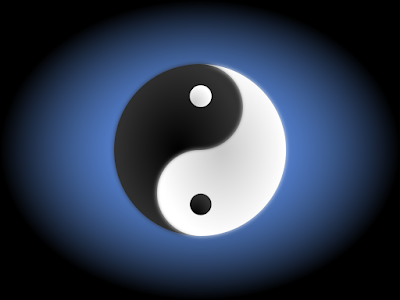
Yorumlar
bunun yanı sıra asıl sorularım. ben silme olayını başaramıyorum. yani kendimce şöyle bir çözüm buldum: elips daire oluşturma aracı seçili iken oluşturduğum dairenin üzerine bir kere tıklıyorum ve daha sonra başlangıç ve bitiş değerlerini değiştiriyorum. araç çubuğunda bir sil butonu vs göremedim :(
son olarak da sol taraf yani siyah gözüken alanı tamamen yapabilmeme rağmen beyaz kısmı bir türlü ekleyemiyorum.sadece 200x200 piksel beyaz bir daire oluşturup çalışma alanının en ortasına ekledikten sonra onu en alt katmana göndererek çözebileceğimi düşünmüştüm fakat başarılı olamadım.
bir dikdörtgen çiz, dairenin üzerine taşı (tam ortalayabilmenin kolay olması için rehber çizgilerine yapışma özelliğini açabilirsin). Hem daireyi hem de dikdörtgeni seçili hale getir ve Yol> Fark efektini uygula.
şöyle de yapılabilir aynı işlem: daire nesnesini yola çevir (Yol> Nesneden Yola,) soldaki panelde fare imlecinin altındaki araçla daireyi seç. Dört tane nokta görmüş olman gerekiyor şimdi. En sağdakini sil bu noktalardan. Üstteki noktaya bir kere tıkla ve bu noktanın sağ tarafındaki bezier eğri kontrol çizgisini fare ve CTRL tuşu ile dairenin çapına gelinceye kadar sürükle, daha sonra da aynı işlemleri alttaki nokta için de yap.
Bu kadar :)
resmi yoruma eklemeye çalıştım ama img tagını kabul etmedi. link ise burada
Ben bir video kamera alıp Yönetmen Penguen'e ağırlık vermeyi planlıyorum.
Bu arada hem sana hem de diğer tüm okuyucularıma daha önceden de defalarca yaptığım çağrımı tekrarlayayım. Özgür yazılımları kullanmakla kalmayın, gelişmesine, yaygınlaşmasına da katkıda bulunun. Bunun için de yapabilecekleriniz size göre çok basit gelse de bir şeyler yapın, yaptığınıza değecektir.